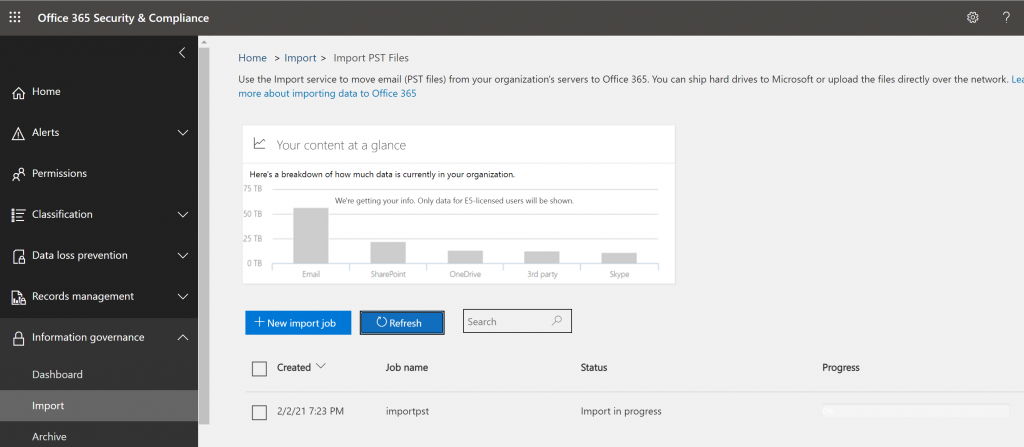Het importeren van een pst bestand in Outlook is zeker niet de beste oplossing. Zeker bij grote pst bestanden is de kans op fouten aanwezig. Via het Exchange admin center is een prima oplossing beschikbaar gesteld door Microsoft. Ga naar het Exchange admin center, https://outlook.office365.com/ecp/ en kies permissions. Ga naar Organization Management klik op de pen om te bewerken. Klik op het + teken en kies daar Mailbox Import Export, add, OK, Save.
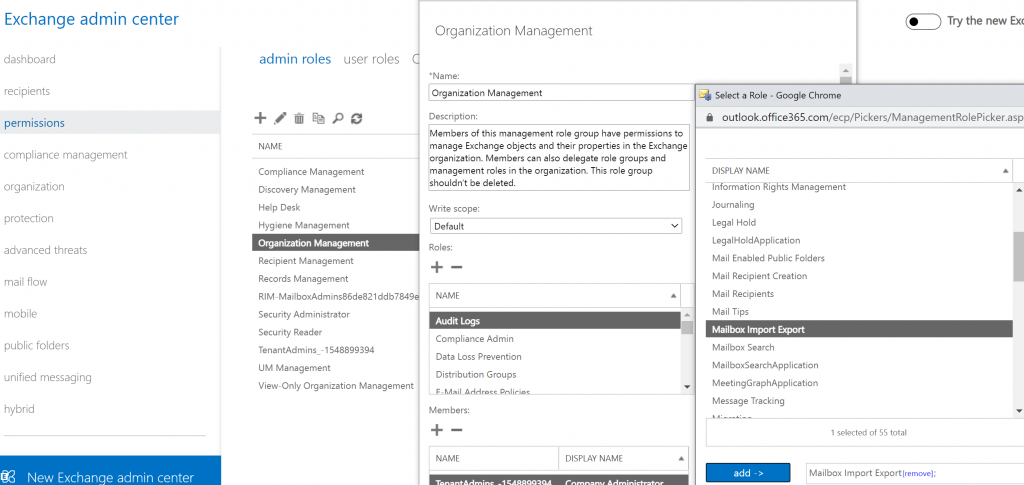
Ga nu naar https://protection.office.com en kies Information governance, Import, Import PST Files, New import job. Type een naam in kleine letters zonder spatie en speciale tekens, Next kies Upload your data, Next klik op Show network upload SAS URL, kies Copy to Clipboard.
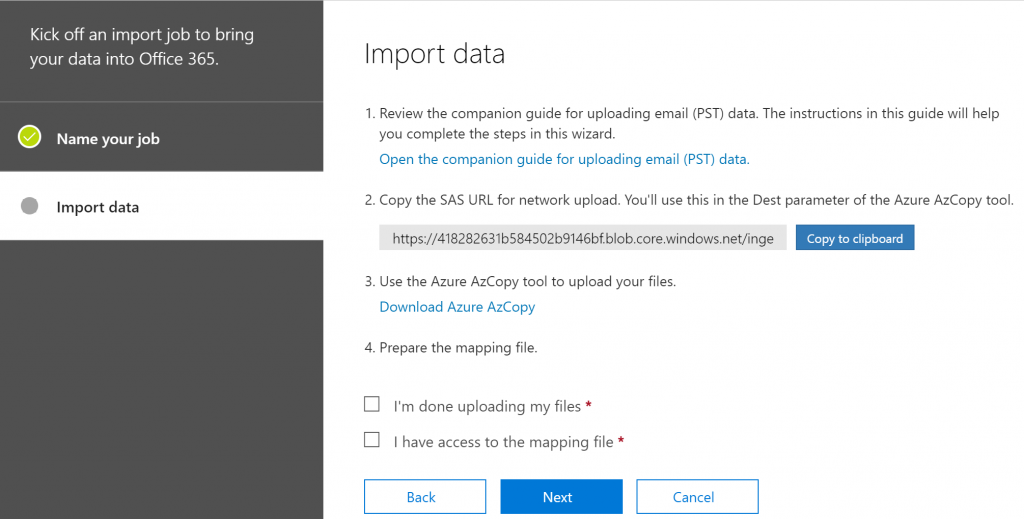
Klik op Download Azure AzCopy en installeer AzCopy. Start AzCopy en voer het onderstaande commando in met jouw SAS URL.azcopy copy "C:\local\path" "https://jou_SAS_URL_hier invullen" --recursive=true
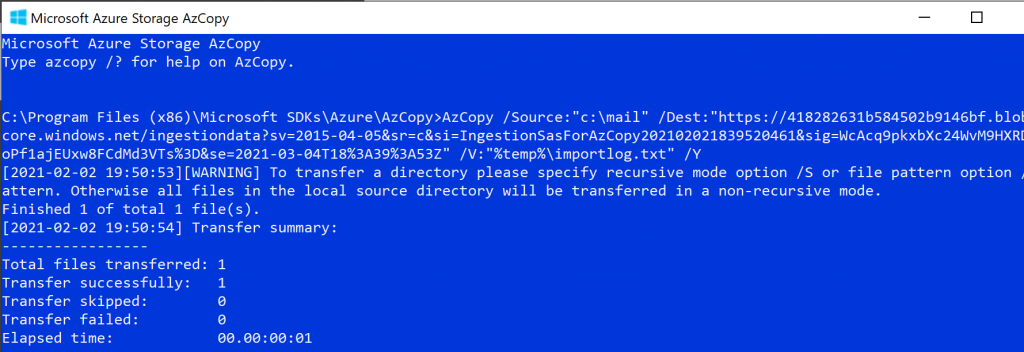
Je PST is nu geupload, nu gaan we de PST uploaden in de gewenste mailbox. Voor de upload maken we een CVS bestand, je kan het voorbeeld hier downloaden.
Workload – Voor de import naar een gebruikers mailbox laat dit op Exchange staan.
FilePath – Als je alleen een pst file in de root hebt geupload laat je dit leeg. Anders vul je de folder naam in.
Name – De naam van het geuploade pst bestand.
Mailbox – Het e-mailadres van de mailbox
IsArchive – Als de import naar een In place archive gaat vul je hier TRUE in, naar een gewone mailbox FALSE.
TargetRootFolder – Hier kan je een folder aangeven waar de mail terecht moet komen, voor de root vul je / in.

Voor het uploaden zet je een vinkje bij, I’m done uploading my files en I have access to the mapping file en klik op Next. Bij Select mapping file kies je de CSV file die je klaar gezet hebt, kies Validate, Save, Close.
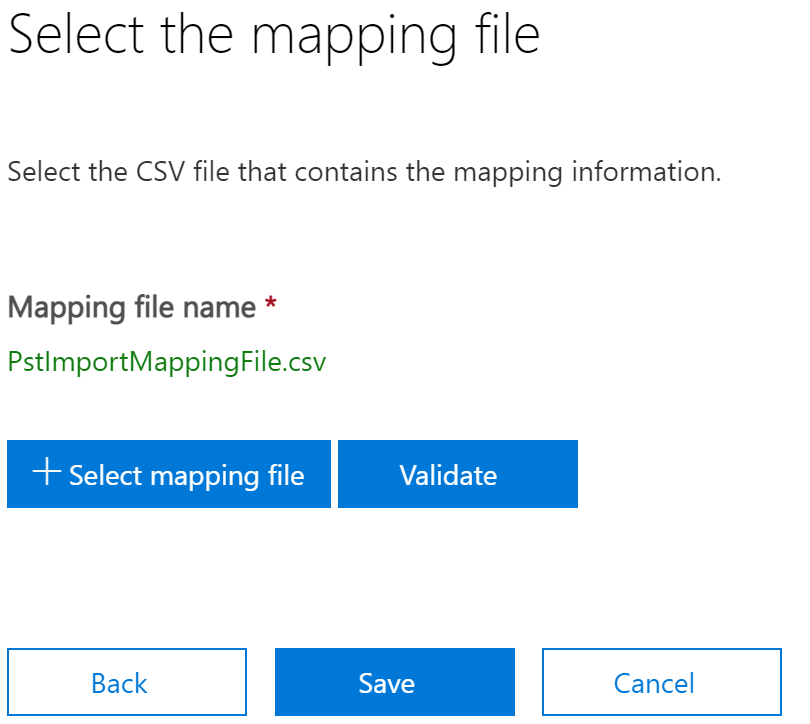
In het volgende scherm klik je een aantal op Refresh als de link Ready to import to Office 365 verschijnt klik je daar op.

Klik nu op Import to Office 365, als je de hele mailbox wil importeren kies je No, I want to import everything, Next, Import data, Close.

Afhankelijk van de mailbox kan dit een tijd duren, rustig afwachten je kan altijd controleren hoe ver de import is.